Vytvoření připojení k federovaným oddílům
Definujte připojení mezi aplikací Essbase a službou Autonomous Data Warehouse Serverless, které bude fungovat s federovanými oddíly.
Federované oddíly jsou podporovány pouze u nasazení systému Essbase v infrastruktuře Oracle Cloud.
Než začnete požadované připojení definovat, prohlédněte si Pracovní postup federovaných oddílů a ujistěte se, že jste splnili všechny požadované předběžné úkoly.
Úvahy pro implementaci připojení federovaných oddílů
Zkontrolujte, jak jste vytvořili nezbytné schéma pro federované oddíly. Pokud máte k dispozici jedno schéma služby Autonomous Data Warehouse určené pro více aplikací federovaných oddílů systému Essbase, je rozumné vytvořit jedno globální připojení, které mohou sdílet všechny aplikace. Pokud máte k dispozici jedno nebo více schémat, ale pouze jednu aplikaci Essbase na schéma, je vhodné vytvořit připojení na úrovni aplikace ke každému schématu.
- Chcete-li vytvořit globální připojení, musíte mít roli správce služeb.
- Chcete-li vytvořit připojení na úrovni aplikace, musíte mít role uživatele a alespoň oprávnění správce aplikací v aplikaci.
Vytvoření požadovaného připojení pro federované oddíly,
-
Ve webovém rozhraní Essbase klikněte na položku Zdroje a poté na volbu Připojení.
Chcete-li definovat připojení a datový zdroj na úrovni aplikace a nikoli globálně, začněte místo stránky Zdroje na stránce Aplikace. Klikněte na název aplikace a poté na tlačítko Zdroje.
-
Klikněte na položku Vytvořit připojení a pro typ připojení vyberte volbu Databáze Oracle.
-
Aktivujte přepínač Autonomní.

-
Zadejte název připojení.
Pokud znovu vytváříte připojení ke službě Autonomous Data Warehouse pro federovaný oddíl po migraci aplikace pomocí příkazu lcmimport rozhraní příkazového řádku (nebo úlohy Import LCM), doporučujeme použít nový název připojení, abyste se vyhnuli chybám.
-
Zvolte název služby.
-
Aktivujte přepínač Databáze úložiště. Tento krok je vyžadován pro připojení federovaných oddílů.
Wallet nahrávat nemusíte, protože Essbase použije wallet přidružený k databázi úložiště.
-
Zadejte svoje uživatelské jméno, heslo a případně popis pro službu Autonomous Data Warehouse.
-
Kliknutím na Test ověřte platnost připojení, a pokud se podařilo, klikněte na Vytvořit.
Pokud dochází k chybám připojení, může být nutné rozbalit položku Rozšířené volby a upravit minimální a maximální velikost fondu připojení.

Prostudujte si téma Ovládání velikosti fondu v UCP v příručce pro vývojáře fondu Universal Connection Pool.
-
Zkontrolujte, zda bylo připojení úspěšně vytvořeno a zobrazuje se v seznamu připojení.
-
Ve webovém rozhraní Essbase klikněte na stránce Zdroje na volbu Připojení.
Chcete-li definovat připojení a datový zdroj na úrovni aplikace a nikoli globálně, otevřete místo stránky Zdroje stránku Aplikace. Z nabídky Akce napravo od názvu aplikace spusťte inspektor a klikněte na Zdroje.
-
Klikněte na Vytvořit připojení a vyberte Databáze Oracle .
-
Vyberte pomocí přepínače volbu Autonomní.
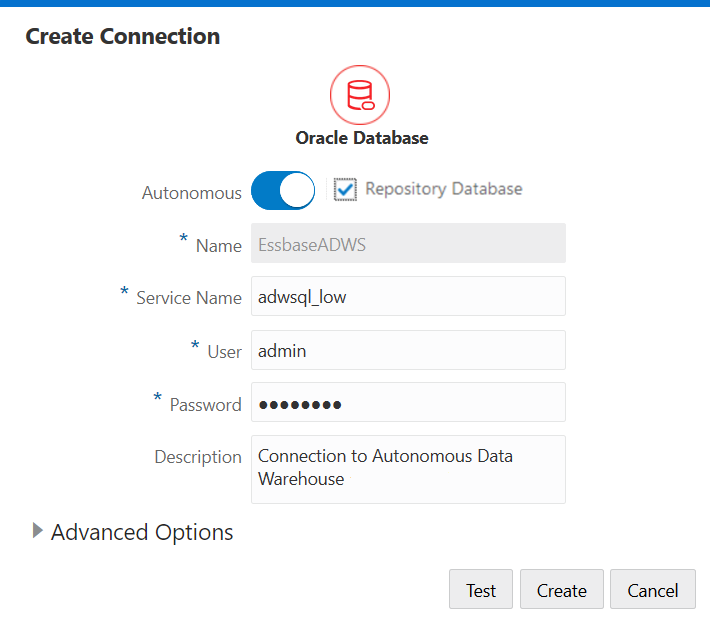
-
Zadejte název připojení.
Pokud znovu vytváříte připojení ke službě Autonomous Data Warehouse pro federovaný oddíl po migraci aplikace pomocí příkazu lcmimport rozhraní příkazového řádku (nebo úlohy Import LCM), doporučujeme použít nový název připojení, abyste se vyhnuli chybám.
-
Zvolte název služby.
-
Vyberte volbu Databáze úložiště. Tuto volbu je nutné vybrat pro připojení federovaných oddílů.

Wallet nahrávat nemusíte, protože Essbase použije wallet přidružený k databázi úložiště.
-
Zadejte svoje uživatelské jméno, heslo a případně popis pro službu Autonomous Data Warehouse.
-
Kliknutím na Test ověřte platnost připojení, a pokud se podařilo, klikněte na Vytvořit.
Pokud dochází k chybám připojení, může být nutné rozbalit položku Rozšířené volby a upravit minimální a maximální velikost fondu připojení.

Prostudujte si téma Ovládání velikosti fondu v UCP v příručce pro vývojáře fondu Universal Connection Pool.
-
Zkontrolujte, zda bylo připojení úspěšně vytvořeno a zobrazuje se v seznamu připojení.